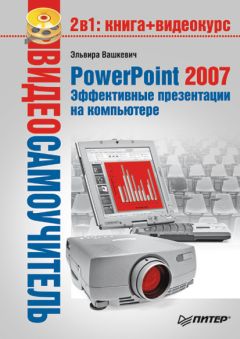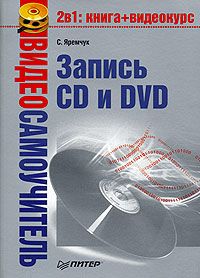Владимир Деревских - Синтез и обработка звука на PC
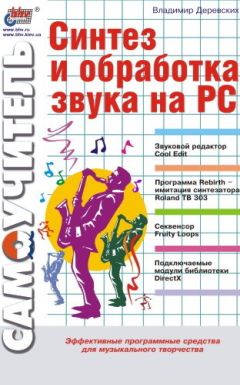
Все авторские права соблюдены. Напишите нам, если Вы не согласны.
Описание книги "Синтез и обработка звука на PC"
Описание и краткое содержание "Синтез и обработка звука на PC" читать бесплатно онлайн.
Книга посвящена синтезу и обработке звука на компьютере. В качестве основного инструмента для обработки звука предлагается программа Cool Edit, которая в настоящее время является одним из самых популярных в мире звуковых редакторов. Значительную часть книги занимает описание программно реализованных синтезаторов, в частности рассказывается о работе с программой Fruity Loops, которая не только содержит в себе несколько синтезаторов, но и позволяет создавать музыкальные композиции. В заключительной части рассматривается ряд подключаемых модулей DirectX, каждый из которых представляет собой программную реализацию какого-нибудь эффекта или устройства обработки звука. Такие модули можно использовать в качестве дополнительных средств обработки звука не только в Cool Edit, но и в любой программе, поддерживающей технологию DirectX. Прочитав эту книгу, вы научитесь синтезировать и обрабатывать звук, а также сможете создавать собственные полноценные музыкальные произведения.
• Max Delay … ms – одной из важнейших составляющих хоруса являются короткие задержки (часто в диапазоне 15–35 мс), которые меняют свою величину на протяжении времени. С помощью данного ползунка устанавливается максимально возможная величина задержки. Если это значение очень мало, копии сигнала начнут сливаться с оригиналом, что может привести к возникновению неестественного эффекта флэнжера (о нем будет рассказано чуть ниже при описании команды Flanger (Флэнжер)). Если же это значение велико, то общее звучание станет довольно похоже на звук, который издает магнитофон при «зажевывании» кассеты.
• Delay Rate … Hz – с помощью этого параметра определяется время, за которое величина задержки изменится от нуля до максимального своего значения.
• Feedback … % – с помощью этого ползунка задается величина коэффициента обратной связи. Данный коэффициент показывает, какой процент обработанного сигнала поступает обратно на вход эффекта.
• Spread … ms – этот параметр дает дополнительную задержку для каждой копии сигнала, разделяя копии во времени. Более высокие значения приводят к тому, что разница между копиями сигнала становится более заметной на слух. При низких значениях создается эффект звучания голосов (исходного сигнала и его копий) в унисон. В зависимости от других параметров при низких значениях может возникнуть также эффект флэнжера.
• Vibrato Depth … dB – как уже говорилось выше, при выполнении эффекта хоруса, помимо задержки копий сигнала, используется также их модулирование по амплитуде. С помощью этого ползунка задается максимальная величина изменения амплитуды при модуляции. Например, если этот параметр равен 5 дБ, копии сигнала будут изменять свою громкость и будут периодически принимать значение на 5 дБ тише исходного сигнала или на 5 дБ громче него.
• Vibrato Rate … Hz – с помощью этого ползунка определяется максимальная частота изменения амплитуды.
Следующая группа элементов управления, которая присутствует в диалоговом окне Chorus (Хорус) – это группа элементов Stereo Chorus Mode (Режим стереохоруса), с помощью которых определяется расположение копий сигнала на стереопанораме, а также то, как будет интерпретирован исходный сигнал.
Cool Edit может либо брать среднее между левым и правым каналами, либо обрабатывать их отдельно для того, чтобы сохранить уже существующую стереокартину файла. Если флажок Average Left & Right (Усреднить левый и правый) установлен, стереокартина файла будет сохранена.
Если установлен флажок Add Binaural Cues (Добавить бинауральные сигналы), то на правый и левый каналы каждой копии сигнала будут добавлены различные задержки, что может привести к тому, что различные копии сигнала будут иметь различное расположение на стереопанораме. Однако слышно это будет только при прослушивании результата в наушниках. Если же результат прослушивается через колонки, то этот флажок следует снять.
Также в группе элементов Stereo Chorus Mode (Режим стереохоруса) присутствует ползунок, который может изменять свое положение от значения 0 % (Narrow Field (Узкая область)) до значения 100 % (Wide Field (Широкая область)). Кроме того, его положение можно задавать с помощью расположенного справа от него поля ввода. С помощью этого ползунка определяется «ширина» распределения голосов на стереопанораме. Чем левее его положение, тем «уже» будет это распределение, а чем правее – тем «шире».
В нижней части диалогового окна Chorus (Хорус) расположена группа элементов управления Output (Выходной сигнал), которая включает в себя два ползунка, положение которых можно также задавать с помощью расположенных напротив них полей ввода. Эти ползунки имеют следующее назначение:
• Dry Out — уровень необработанного сигнала на выходе эффекта;
• Wet Out — уровень обработанного сигнала на выходе эффекта.
В правой части диалогового окна Chorus (Хорус) находится флажок Highest Quality (but slow) (Наилучшее качество (но медленно)). Если вас не очень устраивает результат действия эффекта хоруса, попробуйте включить этот флажок для повышения качества эффекта. При этом будут произведены некоторые дополнительные вычисления, и процесс обработки займет несколько больше времени. Однако следует помнить, что в подавляющем большинстве случаев достаточно обычного качества эффекта хоруса, поэтому, скорее всего, вам никогда не понадобится этот флажок.
В правом нижнем углу диалогового окна Chorus (Хорус) расположена кнопка Preview (Предварительное прослушивание), предназначена для предварительного прослушивания результата эффекта. Над этой кнопкой находится флажок Dry Only (Только необработанный). Если он установлен, то при нажатии кнопки Preview (Предварительное прослушивание) будут воспроизводиться необработанные звуковые данные.
В правой верхней части диалогового окна Chorus (Хорус) расположен уже знакомый вам по предыдущим командам список шаблонов Presets (Шаблоны) (см. описание команды Amplify (Усилить)).
Команда Delay
Эта команда предназначена для создания единичной копии задержанного сигнала (простейшее эхо) и вызывает одноименное диалоговое окно, внешний вид которого показан на рис. 2.21.
Рис. 2.21. Диалоговое окно Delay
Как видно на рисунке, в этом окне имеются две совершенно одинаковые группы элементов управления – Left Channel (Левый канал) и Right Channel (Правый канал), с помощью которых задаются параметры задержки для левого и правого каналов, соответственно. Каждая из групп содержит следующие элементы.
• Delay – с помощью этого ползунка устанавливается величина задержки между сигналом и его копией.
• Mixing – с помощью этого ползунка устанавливается соотношение уровней исходного сигнала и его задержанной копии. Значение 50 % соответствует ситуации в том случае, когда уровни равны. Значение 0 % означает наличие только задержанного сигнала, а значение 100 % – только исходного сигнала.
• Invert – если этот флажок установлен, будет произведено инвертирование (зеркальное отражение относительно центральной линии) задержанного сигнала.
В диалоговом окне Delay (Задержка) присутствует также список шаблонов Presets (Шаблоны), работа с которым уже рассматривалась при описании предыдущих команд.
Команда Echo
С помощью данной команды осуществляется эффект эха. Делается это посредством добавления к сигналу его задержанных копий, которые к тому же еще и постепенно затухают. Настройка параметров эффекта производится в диалоговом окне, которое вызывается командой Echo (Эхо) и имеет такое же название (рис. 2.22).
Рис. 2.22. Диалоговое окно Echo
В верхней части этого диалогового окна находится группа элементов управления Echo Characteristics (Характеристики эха), которая включает в себя три пары ползунков (в каждой паре один ползунок определяет значение какого-либо параметра для левого канала, а другой – для правого, и, кроме того, напротив каждого ползунка расположено поле ввода, в котором можно численно задавать положение ползунка). Эти пары ползунков имеют следующее назначение.
• Decay – коэффициент затухания эха. При реализации эффекта эха громкость каждой следующей копии сигнала меньше, чем громкость предыдущей копии; данный коэффициент показывает, сколько процентов от громкости предыдущего сигнала составляет эта громкость. Так, например, если этот коэффициент равен нулю, эха вообще не будет.
• Delay – время задержки между копиями сигнала.
• Initial Echo Volume – уровень задержанного сигнала (то есть уровень, с которым эхо подмешивается к исходному сигналу).
Кроме того, в группу Echo Characteristics (Характеристики эха) входят два флажка:
• Lock Left/Right – если этот флажок установлен, то каждая пара ползунков становится связанной и при изменении положения ползунка одного из каналов аналогичным же образом изменяется и положение ползунка для другого канала. Если же этот флажок снят, положение ползунков можно изменять независимо.
• Echo Bounce – если этот флажок установлен, то копия сигнала будет перетекать из одного канала в другой.
В нижней половине диалогового окна Echo (Эхо) расположена группа ползунков Successive Echo Equalization (Эквализация последовательного эха). С помощью этих ползунков можно подавлять определенные полосы частот в задержанном сигнале, т. е. группа ползунков Successive Echo Equalization (Эквализация последовательного эха) есть ни что иное, как полосовой фильтр (другими словами эквалайзер), через который пропускается задержанный сигнал.
Справа от группы Successive Echo Equalization (Эквализация последовательного эха) располагается флажок Continue echo beyond selection (Продолжить эхо за пределы выделенного фрагмента). Если этот флажок установлен, эхо будет продолжаться и за пределы фрагмента, который был выделен в звуковом файле перед применением команды Echo (Эхо).
Подписывайтесь на наши страницы в социальных сетях.
Будьте в курсе последних книжных новинок, комментируйте, обсуждайте. Мы ждём Вас!
Похожие книги на "Синтез и обработка звука на PC"
Книги похожие на "Синтез и обработка звука на PC" читать онлайн или скачать бесплатно полные версии.
Мы рекомендуем Вам зарегистрироваться либо войти на сайт под своим именем.
Отзывы о "Владимир Деревских - Синтез и обработка звука на PC"
Отзывы читателей о книге "Синтез и обработка звука на PC", комментарии и мнения людей о произведении.